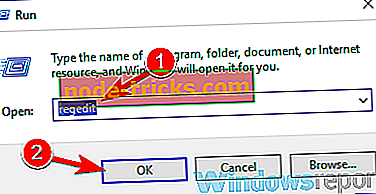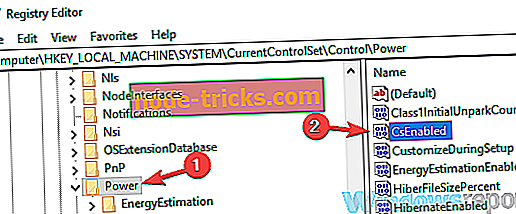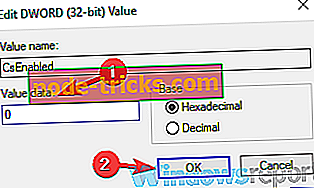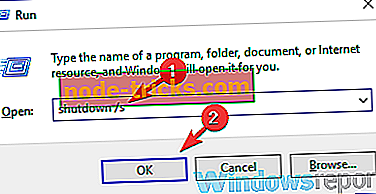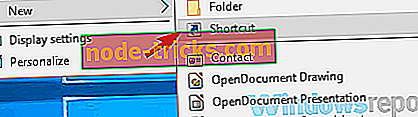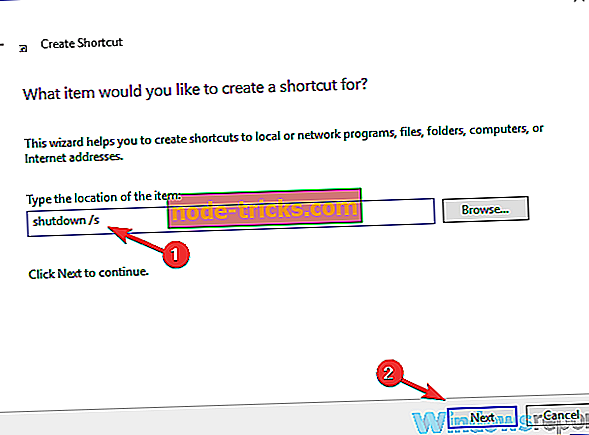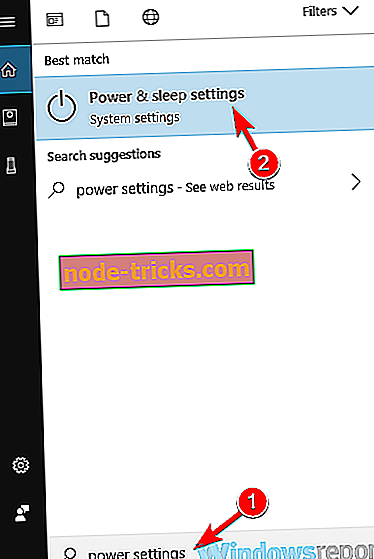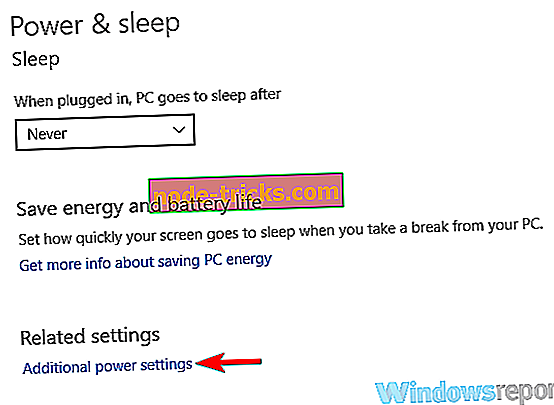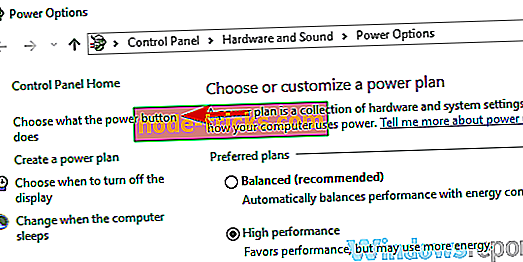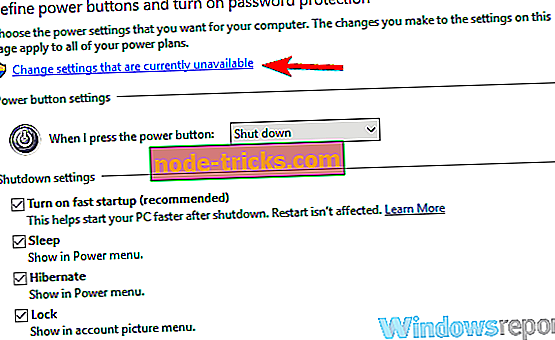Az akkumulátor leeresztésének megszüntetése a laptop leállítása után
A laptopok hordozhatósága miatt nagyszerűek, de sok felhasználó jelentette az akkumulátort a laptopján. Ez általában nem nagy probléma, de néha ez a probléma teljesen lemeríti az akkumulátort. Van azonban módja a probléma megoldására, és ma megmutatjuk, hogyan.
Az akkumulátor kifolyása problémát jelenthet, különösen akkor, ha a laptop akkumulátorának lemerülése az éjszaka folyamán teljesen megszűnik. Az akkumulátor problémáiról itt néhány hasonló probléma merült fel a felhasználóknál:
- A laptop akkumulátora 0% -ra csökken, miközben kikapcsolt állapotban van . Ez egy meglehetősen gyakori probléma, és általában a csatlakoztatott készenléti funkció okozza. A funkció teljes kikapcsolásához néhány rendszerleíró adatbázis-módosítást kell végrehajtania.
- Laptop akkumulátor önkisülése - Általában ez a probléma akkor fordul elő, ha a laptop nem áll le megfelelően. A probléma kijavításához nyomja meg és tartsa lenyomva a Bekapcsoló gombot, miután kikapcsolta.
- Surface Pro 4 akkumulátor leeresztése, amikor leáll - Ez a probléma szinte bármilyen felületi modellt érinthet, és ha találkozik, győződjön meg róla, hogy a firmware naprakész.
- A HP laptop akkumulátor lemerül, ha ki van kapcsolva - Az akkumulátor lefolyásának problémái bármely laptop márkáján jelentkezhetnek, és ha ezt a problémát tapasztalja, győződjön meg róla, hogy megpróbál minden megoldást a cikkben.
Az akkumulátor leeresztése a laptop leállításakor, hogyan javítható?
- Kapcsolja ki a csatlakoztatott készenlét funkciót
- Ellenőrizze az akkumulátor állapotát
- Nyomja meg és tartsa lenyomva a bekapcsológombot 15 másodpercig
- A számítógép leállításához használja a Parancssor parancsot
- Hajtsa végre a BIOS-frissítést
- Gyorsindítás letiltása
- Telepítse a régebbi illesztőprogramot
1. megoldás - Kapcsolja ki a csatlakoztatott készenlét funkciót
Számos laptop használja a csatlakoztatott készenléti funkciót, és ez a funkció nem fogja teljesen kikapcsolni a laptopot. Ehelyett az Alvó üzemmódhoz hasonló állapotban tartja, és lehetővé teszi, hogy könnyedén elindítsa a számítógépet, és folytassa azt a helyet, ahol elhagyta.
Bár ez a funkció hasznos lehet, az akkumulátor akkor is kiürül, ha a laptop ki van kapcsolva. A probléma megoldásához le kell tiltania ezt a funkciót a rendszerleíró adatbázis néhány módosításával. Mivel a rendszerleíró adatbázis módosítása potenciálisan veszélyes lehet, javasoljuk, hogy minden esetben hozzon létre egy rendszer-visszaállítási pontot. A funkció letiltásához tegye a következőket:
- Nyomja meg a Windows billentyűt + R és írja be a regedit parancsot . Most nyomja meg az Entert, vagy kattintson az OK gombra .
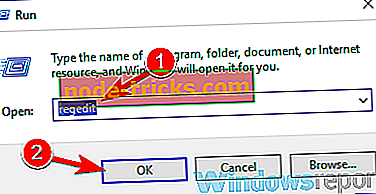
- A Rendszerleíróadatbázis-szerkesztő megnyitásakor a bal oldali ablaktáblában keresse meg a HKEY_LOCAL_MACHINESYSTEMCurrentControlSetControlPower A jobb oldali ablaktáblában kattintson duplán a CsEnabled DWORD-ra.
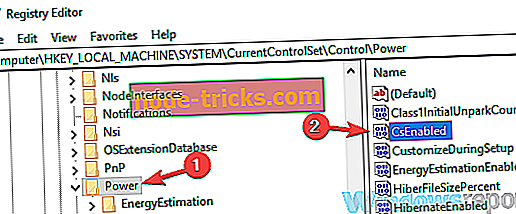
- Állítsa az értékadatokat 0-ra, és a módosítások mentéséhez kattintson az OK gombra .
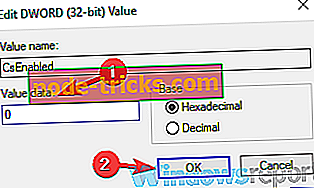
Ezt követően indítsa újra a számítógépet, és a problémát véglegesen megoldani kell. Ne feledje, hogy a funkció letiltásával teljesen letilthatja az alvó funkciót, de legalább a probléma megoldódik.
2. megoldás - Ellenőrizze az akkumulátor állapotát
Ha az akkumulátor lemerül, amikor a számítógép le van kapcsolva, a probléma az akkumulátor egészsége lehet. Mint tudhatja, minden akkumulátornak korlátozott számú teljesítményciklusa van. Ez azt jelenti, hogy az akkumulátort csak néhány alkalommal lehet feltölteni és leereszteni, mielőtt elvesztené a töltést és a kapacitást.
Ha az akkumulátor elérte a töltési határidőt, akkor lehetséges, hogy az ezzel kapcsolatos problémák megkezdődnek. A probléma megoldásához javasoljuk, hogy cserélje ki a laptop akkumulátorát, és ellenőrizze, hogy ez segít-e. Az akkumulátor cseréje előtt tanácsos ellenőrizni a laptop akkumulátorának állapotát.
Ha az akkumulátor közeledik az áramkör-határértékhez, talán ez egy jó alkalom, hogy kicserélje azt.
3. megoldás - Nyomja meg és tartsa lenyomva a bekapcsológombot 15 másodpercig
Számos felhasználó arról számolt be, hogy az akkumulátoruk néhány óra elteltével szinte félúton jut le, még akkor is, ha az eszköz le van állítva. Ez nagy probléma lehet, de a probléma megoldása egyszerű. Ne feledje, hogy ez csak egy kihívás, de sok felhasználó arról számolt be, hogy működik számukra, ezért nyugodtan próbálja ki.
A probléma megoldásához a felhasználók azt javasolják, hogy a készülék kikapcsolása után kb. 15 másodpercig tartsuk lenyomva a Power gombot. Ez arra kényszeríti a laptopot, hogy menjen be a mély leállás üzemmódba. Miután ezt megtette, a laptop teljesen kikapcsolt állapotban lesz, és nem lesz semmilyen akkumulátorcsere-probléma.
Ne feledje, hogy ez csak egy megoldás, ezért minden alkalommal le kell ismételnie a készüléket.
4. megoldás - A számítógép leállításához használja a Parancssor parancsot
A felhasználók szerint, ha az akkumulátor lefolyási problémái vannak a laptop kikapcsolásakor, akkor lehetséges, hogy nem kapcsolja le teljesen a laptopját. Ennek eredményeként az akkumulátor lassan lefolyik, még akkor is, ha a készülék ki van kapcsolva.
A számítógép teljes kikapcsolásához használhatja a következő trükköt:
- Parancssor indítása. Alternatív megoldásként a PowerShell is használható.
- Most futtassa a leállítást / parancsot, és a számítógép teljesen leáll.
Egy másik gyorsabb módszer a Futtatás párbeszédablak használata. Ehhez hajtsa végre az alábbi lépéseket:
- A Windows gomb + R megnyomásával nyissa meg a Futtatás párbeszédpanelt.
- Adja meg a shutdown / s parancsot, és nyomja meg az Entert, vagy kattintson az OK gombra .
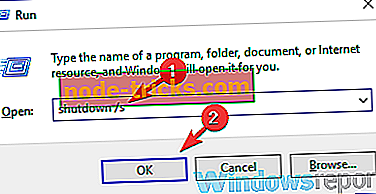
Ha ezek a módszerek működnek, akkor felgyorsíthatja ezt a folyamatot egy asztali parancsikon létrehozásával és a számítógép leállításához. Ehhez hajtsa végre az alábbi lépéseket:
- Kattintson a jobb gombbal az asztalra, és válassza az Új> Gyorsbillentyű lehetőséget .
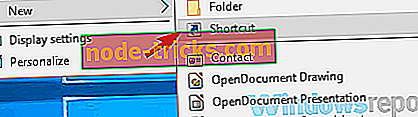
- Adja meg a bemeneti mezőbe a leállítást / s, majd kattintson a Tovább gombra.
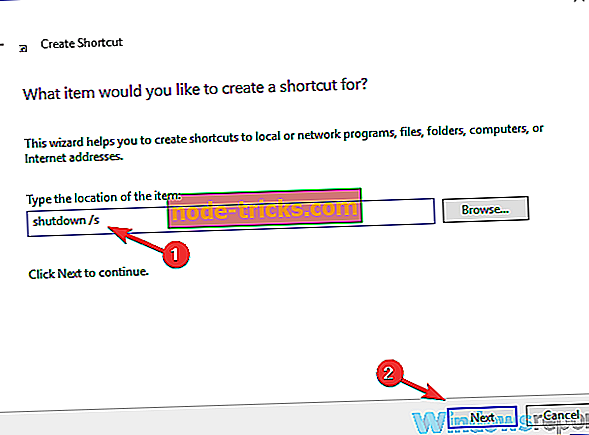
- Adja meg az új parancsikon nevét, és kövesse a képernyőn megjelenő utasításokat.
Miután létrehozott egy új parancsikont, kapcsolja ki a számítógépet. Ne feledje, hogy ez csak egy megoldás, ezért minden alkalommal ki kell használnia a számítógép kikapcsolását.
5. megoldás - BIOS-frissítés végrehajtása
A BIOS a PC-k szerves része, és ha az akkumulátor lemerül, amikor a számítógép leáll, a probléma lehet a BIOS. Számos felhasználó arról számolt be, hogy a BIOS frissítésével a problémát egyszerűen a legfrissebb verzióra állította.
A BIOS frissítése fejlett eljárás, és egy egyszerű útmutatót írtunk a BIOS flash-jéről. Ez csak egy általános útmutató, de ha részletes útmutatást szeretne kapni a BIOS frissítéséről, ellenőrizze részletesen a laptop kézikönyvét.
Ne feledje, hogy a BIOS frissítés egy fejlett és enyhén kockázatos eljárás, ezért legyen óvatos a BIOS frissítésekor. Ha a BIOS naprakész, ellenőrizze, hogy a probléma továbbra is fennáll-e. Néhány felhasználó arról számolt be, hogy ezt a problémát egyszerűen a BIOS azonos verziójának újratelepítésével rögzítették, ezért érdemes lehet ezt is figyelembe venni.
6. megoldás - Gyorsindítás letiltása
A felhasználók szerint ez a probléma néha a Gyorsindítás funkciót okozhatja. Ez a funkció egyesíti a leállítást és a hibernált állapotot, így a számítógép gyorsabban indul el. Ez a funkció hasznos lehet, de az akkumulátort is leállíthatja, még akkor is, ha a számítógép le van kapcsolva. A probléma megoldásához győződjön meg róla, hogy letiltja a gyorsindítási funkciót az alábbiak szerint:
- Nyomja meg a Windows billentyűt + S és adja meg az áramellátást . A keresési eredmények közül válassza a Power & sleep beállítások elemet.
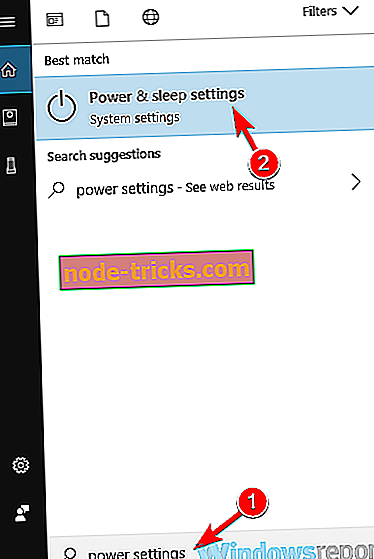
- A jobb oldali ablaktáblán görgessen lefelé a Kapcsolódó beállítások részben, és kattintson a További teljesítménybeállítások elemre.
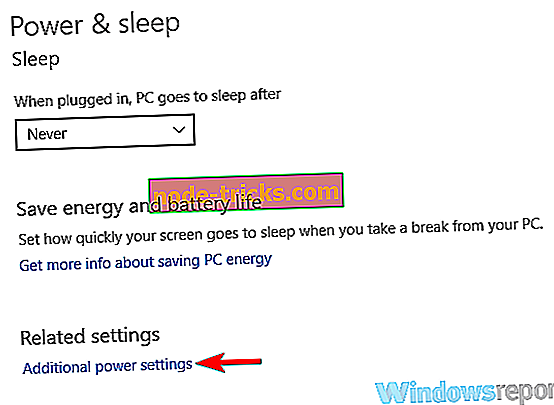
- Megnyílik a Power Options ablak. A bal oldali ablaktáblában válassza a Válassza ki, hogy mi a bekapcsológomb .
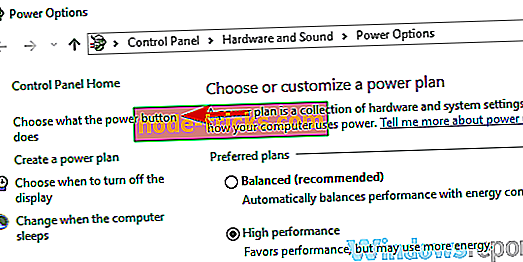
- Kattintson a Jelenleg nem elérhető beállítások módosítása lehetőségre .
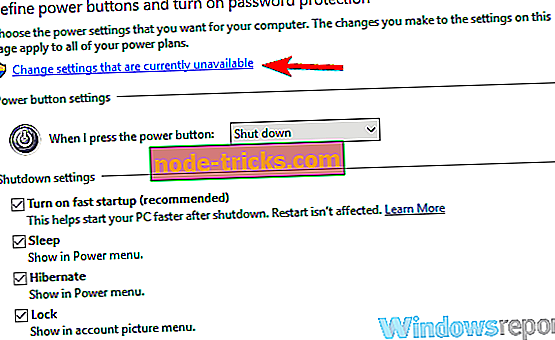
- Letiltás Kapcsolja be a gyorsindítás (ajánlott) opciót, és kattintson a Módosítások mentése gombra.

Ezt követően a gyorsindítás funkciót le kell tiltani, és a problémát meg kell oldani. Ne feledje, hogy ha ezt a funkciót letiltja, a számítógép lassabban indíthat egy kicsit, de legalább az akkumulátor lemerülése megszűnik.
7. megoldás - Telepítse a régebbi illesztőprogramot
A felhasználók szerint az akkumulátorok lefolyásának problémáit néha az illesztőprogram okozhatja, leginkább az Intel Management Interface. Ha problémája van, javasoljuk, hogy távolítsa el ezt az illesztőprogramot, és telepítse a régebbi verziót. Ehhez látogasson el a laptop gyártójának webhelyére, és töltse le a megfelelő illesztőprogramot.
Néhány esetben ez a probléma akkor jelenik meg, ha az illesztőprogram elavult. A javításhoz frissítse a számítógép összes főbb illesztőprogramját, és ellenőrizze, hogy ez segít-e. Ez fárasztó folyamat lehet, különösen, ha több illesztőprogramot kell frissítenie, ezért jobb, ha egy harmadik féltől származó eszközt, például a TweakBit Driver Updater- t használ .
- Szerezd meg most a Tweakbit Driver Updater programot
Az akkumulátorleeresztési problémák eléggé bosszantóak lehetnek, különösen, ha az akkumulátor lemerül, amikor a készülék ki van kapcsolva. Ez valószínűleg a beállításainak köszönhető, de a megoldást úgy kell megoldani, hogy megoldja ezt a problémát.